Hur man tar och redigerar skärmdumpar i Android Pie

Lär dig hur du tar skärmdumpar på din Android Pie-enhet och redigerar dem med den här detaljerade handledningen.
Händerna nedåt - från FAR - min favorit app installerad på min telefon är Zedge . Jag använder den för att ställa in anpassade ringsignaler, aviseringsljud för allt du kan tänka dig (meddelanden, FB messenger, e-post och mer!) och ändra min bakgrundsbakgrund. Appen är gratis på Play Store och det finns en betald uppgraderad version med fler alternativ om du skulle välja att bli ännu mer kreativ.
Min fästman har en egen ringsignal, liksom de flesta i min familj. Han har också en egen sms-varning så jag vet alltid att det är han. Jag har en allmän ringsignal för alla andra som ringer, tillsammans med en för andra sms. Jag har ett anpassat ljud när jag får ett Facebook-meddelande eller ett samtal och ett annat för min e-post. Att ställa in dessa med appen är superenkelt och roligt. Jag varnar dig dock: det kan vara tidskrävande att välja "rätt" ljud! Jag brukar gå vilse på Zedge och lyssna på hundratals ljudbyte innan jag väljer en.
När du har laddat ner, installerat och öppnat Zedge på din telefon, föreslår jag att du väljer en ringsignal först.
Det första du kommer att se är tre alternativ högst upp: "Utvalda", "Kategorier" och "Premium" . Den sista är för dem som väljer att betala ett pris för att prenumerera på mer innehåll. Du kan säkert scrolla ner i listan med utvalda ringsignaler, men jag rekommenderar att du kollar in kategorier först – eller till och med använder sökknappen längst upp till höger för att ange en specifik term om du redan vet vilken låt du letar efter.
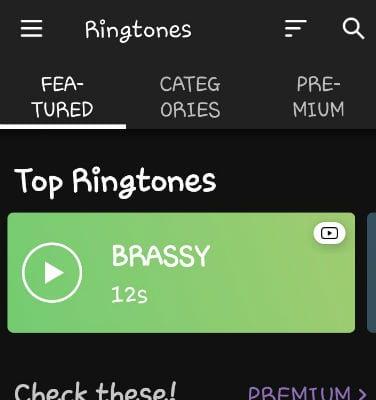
Det finns för närvarande 28 kategorier att välja mellan! Du kommer att hitta tusentals och åter tusentals ljud och låtar i var och en, vilket är anledningen till att jag varnade dig för att gå vilse i appen ett tag. När du trycker på en viss kategori öppnas en lista. Klicka på den lilla högerpekande pilen bredvid var och en för att lyssna.

När du äntligen har bestämt dig för exakt vilken ringsignal du vill använda, tryck i mitten av det valet för att öppna det.
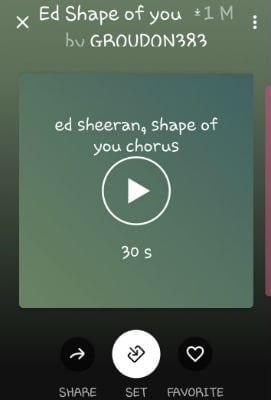
Längst ner ser du en rund vit cirkel med ordet "Set" under. Tryck på det för att öppna det.
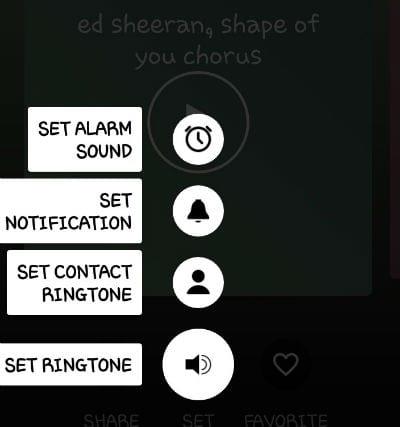
Härifrån kan du göra den här låten till ditt larm, ditt aviseringsljud (textmeddelande), ringsignalen för en specifik kontakt eller din allmänna övergripande ringsignal för alla.
Låt oss säga att nu när du har Zedge-buggen vill du ändra ditt ljud för e-postmeddelanden eller det för Facebook Messenger. Denna process är för det mesta densamma.
Hitta ringsignalen (eller aviseringsljudet) du vill använda. När du trycker i mitten för att öppna den, tryck inte på Ställ in längst ned. Välj istället  i det övre högra hörnet på skärmen och välj "Ladda ner" . Detta sparar låten i dina filer på din telefon.
i det övre högra hörnet på skärmen och välj "Ladda ner" . Detta sparar låten i dina filer på din telefon.
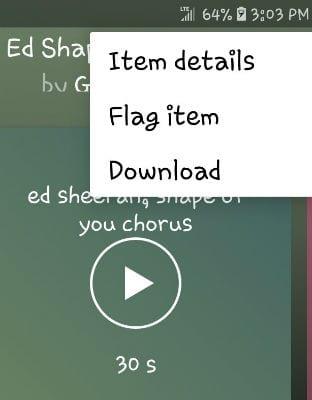
Nu, låt oss ändra ditt Facebook Messenger-ljud. På din telefon trycker du på "Inställningar" och rullar sedan för att öppna "Appar" . Scrolla nu långt ned och tryck för att öppna "Messenger" . Tryck nu på "Aviseringar" och sedan på "Chattar och samtal" . Klicka slutligen på området "Ljud" här för att öppna ditt valområde.
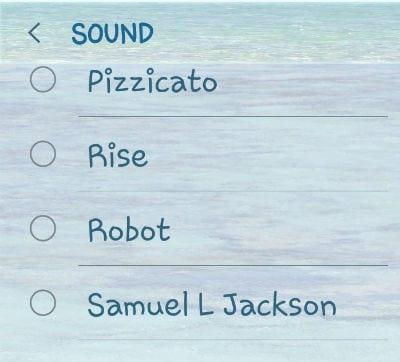
Du kommer att se alla förinlästa ljud här, tillsammans med filen du just sparat från Zedge. Tryck på den du laddade ner för att ändra den. Inga fler tråkiga vanliga FB Messenger-ljud för dig.
Du kan upprepa denna process för att ändra aviseringsljud i alla andra appar som är installerade på din telefon som tillåter det.
Om du är någon som skapar anpassade ljud och musik kan du ladda upp dina saker till Zedge för att dela med världen också! Du kan bli medlem om dina grejer är riktigt bra och ta ut en liten avgift för varje nedladdning, till och med.
Glad Zedging!
Lär dig hur du tar skärmdumpar på din Android Pie-enhet och redigerar dem med den här detaljerade handledningen.
Animojis var en av de mest omtalade funktionerna i iPhone när Animojis lanserades, men de har varit begränsade till endast iPhone X från och med nu. Det finns dock ett sätt att få något jämförbart på din Android-enhet.
Lär dig krafterna i att använda Zedge-appen för att välja bland tusentals olika ringsignaler på din Android-enhet.
Lär dig grunderna om hur du använder Android Pay från din Android-smarttelefon eller smartklocka.
Flera Android-användare kan ha sitt eget utrymme med sina egna appar och data på sina enheter. Så här ställer du in allt.
Lär dig hur du åtgärdar ett vanligt problem där aviseringar på din Android-enhet kan vara försenade eller inte visas korrekt.
Lär dig några Gboard-trick som du kanske inte känner till med det här inlägget.
Android-användare har vädjat till Google i flera år att lägga till ett mörkt läge eller tema till sina mobiler. Så här aktiverar du det.
Google har byggt in en funktion som kallas inkognitoläge i webbläsaren Chrome, som gör det möjligt för användare att surfa på internet utan att ha sin historik
Ju bekvämare något är att göra, desto bättre, eller hur? Detsamma gäller för att kontrollera volymen på din Android-enhet. Till exempel kanske du vill
Glädjen och spänningen som följer med att skaffa en ny Android-smartphone kan bli kortvarig om du inte kan använda apparna från din tidigare. Så här överför du appar från en enhet till en annan.
En smartphone är din privata enhet. Men ibland har vi inget annat val än att dela det med vänner eller familj. Du kanske inte känner dig bekväm med att lämna över din telefon om du har vissa appar på din enhet. Så här döljer du dem.
Även om apparna på våra telefoner för det mesta finns där för att vi vill ha dem och laddade ner dem någon gång, är detta inte sant för dem alla.
Den aktivitet som registreras i ditt Google-konto av din Android-enhet kan chockera dig. Hantera din data och integritet med dessa tips.
Att hitta billiga flyg är det första du tänker på när semestern rullar runt. Vem vill inte spara pengar, eller hur? Men med så många alternativ
Ta reda på varför du får en skärmdump som inte kan tas på grund av säkerhetspolicymeddelande när du försöker fånga skärmen.
Android och iOS är de två vanligaste operativsystemen i mobiltelefoner. När det kommer till att köpa en ny smartphone är många köpare förvirrade över vilken de ska köpa.
Android Pie kommer med många fantastiska funktioner. Vissa av dessa funktioner är inte lika lätta att hitta som andra, till exempel alternativet Feature Flags. Att använda dessa
Android-användare letar alltid efter sätt att få sina enheters batteri att hålla längre. Du har mycket värdefull information på din enhet, så kör
Är volymnivån låg när du använder ett bluetooth-headset med din Android. Lös problemet med denna fix.
Använder du flera Google-konton på Android och PC och vet inte hur man ändrar standard Google-konto? Läs vidare för att lära dig de hemliga stegen.
Facebook-berättelser kan vara mycket roliga att göra. Här är hur du kan skapa en berättelse på din Android-enhet och dator.
Fyller det på din Android? Lös problemet med dessa nybörjarvänliga tips för alla enheter.
Hur man aktiverar eller inaktiverar stavningskontrollfunktioner i Android OS.
En handledning som visar hur du aktiverar utvecklaralternativ och USB-felsökning på Samsung Galaxy Tab S9.
Älskar du att läsa e-böcker på Amazon Kindle Fire? Lär dig hur du lägger till anteckningar och markerar text i en bok på Kindle Fire.
Jag ger en lista över saker du kan prova om din Android-enhet verkar starta om slumpmässigt utan uppenbar anledning.
Vill du lägga till eller ta bort e-postkonton på din Fire-surfplatta? Vår omfattande guide går igenom processen steg för steg, vilket gör det snabbt och enkelt att hantera dina e-postkonton på din favorit enhet. Missa inte denna viktiga handledning!
En handledning som visar två lösningar på hur man permanent förhindrar appar från att starta vid uppstart på din Android-enhet.
Behöver du nedgradera en app på Android-enhet? Läs den här artikeln för att lära dig hur du nedgraderar en app på Android, steg för steg.


























